W tym poradniku opisujemy sposoby na pozbycie się znaku wodnego, który zachęca do aktywacji systemu Windows. Pomimo że najprostszą metodą jest po prostu aktywacja systemu, istnieją alternatywy o doraźnym działaniu.
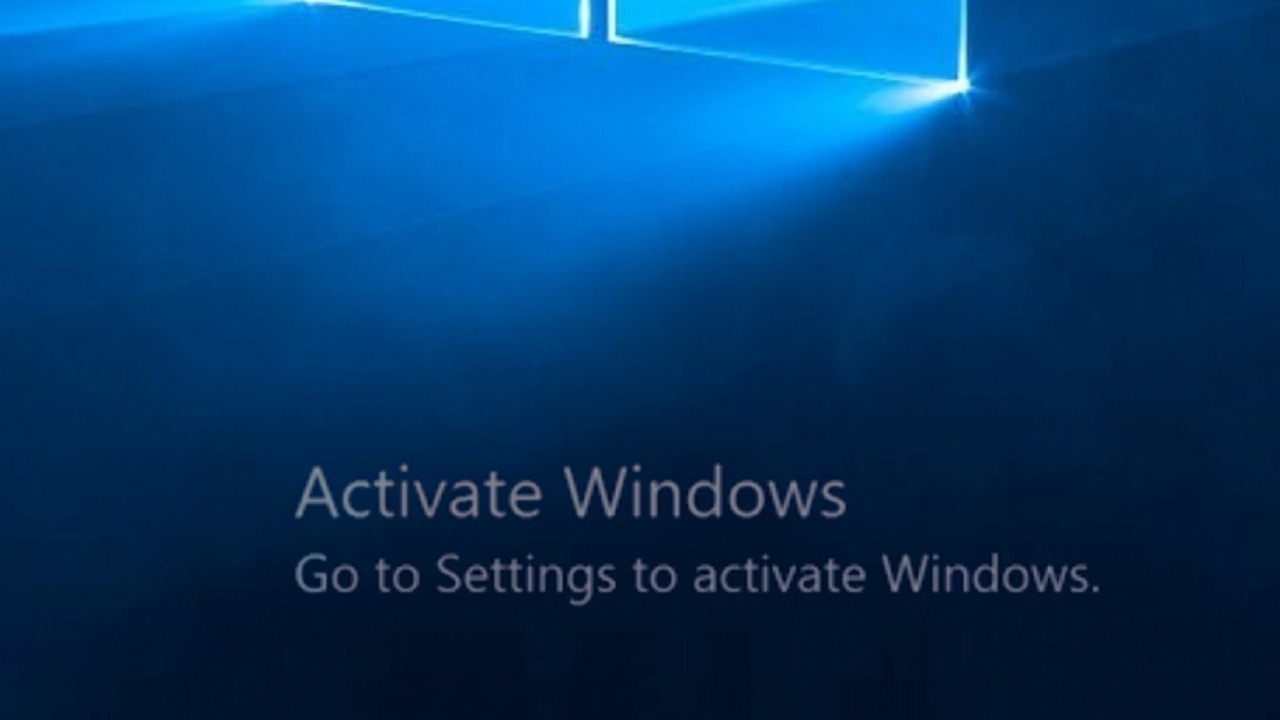
Spis treści:
Nieaktywowany system Windows ma to do siebie, że wyświetla na ekranie znak wodny o treści „Aktywuj system Windows. Przejdź do ustawień, aby aktywować system Windows”. W niniejszym artykule opisujemy krok po kroku, jak pozbyć się tego denerwującego komunikatu.
Nim przejdziemy do głównego tematu tego poradnika, należy zaznaczyć, że najprostszym i z całą pewnością permanentnym sposobem na usunięcie wyżej wspomnianego znaku wodnego, jest po prostu aktywacja systemu (co może wiązać się z koniecznością nabycia klucza produktu).
Jeżeli jednak nie mamy takiej możliwości, wówczas nie pozostaje nam nic innego, jak skorzystać z alternatywnych metod. Warto jednak pamiętać, że nie działają one permanentnie – dokuczliwy napis powraca po najpóźniej kilku godzinach, zmuszając nas do powtórzenia całej czynności.
Aby usunąć znak wodny, który wyświetla się w prawym, dolnym rogu ekranu, przy pomocy Wiersza polecenia, należy:

Jeżeli po wpisaniu powyższej komendy wyświetli się komunikat o treści: „Wartość jest chroniona przez zasadę bezpiecznego rozruchu i nie można jej zmienić ani usunąć”, to konieczne będzie skorzystanie z BIOS-u / UEFI i dezaktywowanie funkcji Secure Boot, a następnie powtórzenie całego procesu. O tym, jak dostać się do BIOS-u / UEFI przeczytacie w naszym odrębnym poradniku.
Innym sposobem na usunięcie tego znaku wodnego jest skorzystanie z Edytora rejestru. Aby to zrobić, należy:
HKEY_LOCAL_MACHINE\SYSTEM\CurrentControlSet\Services\svsvc.
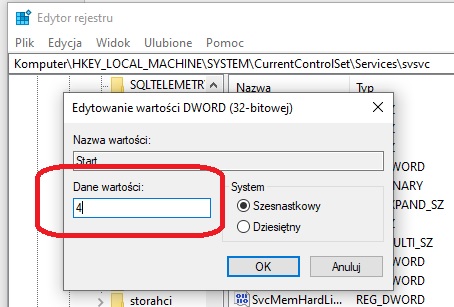
Polecamy Twojej uwadze również następujące artykuły:
Dziękujemy za przeczytanie artykułu.
Ustaw GRYOnline.pl jako preferowane źródło wiadomości w Google
7

Autor: Krystian Pieniążek
Współpracę z GRYOnline.pl rozpoczął w sierpniu 2016 roku. Pomimo że Encyklopedia Gier od początku jest jego oczkiem w głowie, pojawia się również w Newsroomie, a także w dziale Publicystyki. Doświadczenie zawodowe zdobywał na łamach nieistniejącego już serwisu, w którym przepracował niemal trzy lata. Ukończył Kulturoznawstwo na Akademii Górniczo-Hutniczej w Krakowie. Prowadzi własną firmę, biega, uprawia kolarstwo, kocha górskie wędrówki, jest fanem nu metalu, interesuje się kosmosem, a także oczywiście gra. Najlepiej czuje się w grach akcji z otwartym światem i RPG-ach, choć nie pogardzi dobrymi wyścigami czy strzelankami.